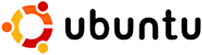
Ubuntu 8.10(Desktop日本語版)
Ubuntu 8.10(Desktop日本語版)について
- Ubuntu 8.10(Desktop日本語版)は、2008年10月30日にリリースされたUbuntuの最新バージョンです。
- Ubuntu 8.10(Desktop日本語版)の詳細については、以下のページを参照して下さい。
・Ubuntu Japanese Team
- ブラウザを起動したディスクトップです。このディスクトップ画像は、「アプリケーション」メニューの「アクセサリ」→「スクリーンショットの取得」で取り込んだものです。
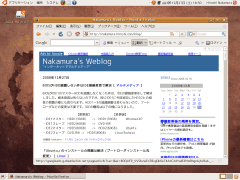
Ubuntu 8.10(Desktop日本語版)のインストール
- ここでは、LiveCDを作り、それを使ってハードディスクにインストールする手順について紹介します。
- まず、Ubuntu Japanese TeamのページからISOイメージファイルをダウンロードし、「Active@ISO Burner」でCD-RWに書き込み、LiveCDを作ります。この手順については、こちらを参照して下さい。
- LiveCDでブート起動して、Ubuntuのデスクトップ画面を表示します。画面左上の「インストール」アイコンをダブルクリックします。以降は、7ステップの手順で進めて行きます。
- ステップ1は、言語の選択です。「日本語」が選択されているので、そのまま「進む」をクリックします。
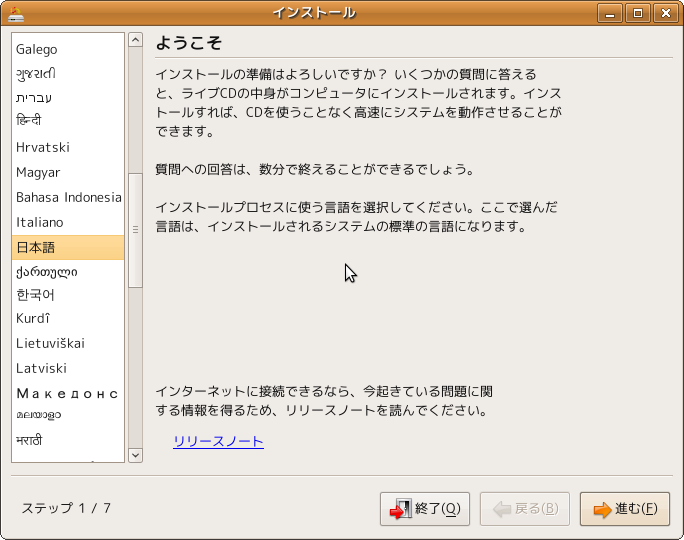
- ステップ2は、タイムゾーンの設定です。「Tokyo」が選択されているので、そのまま「進む」をクリックします。
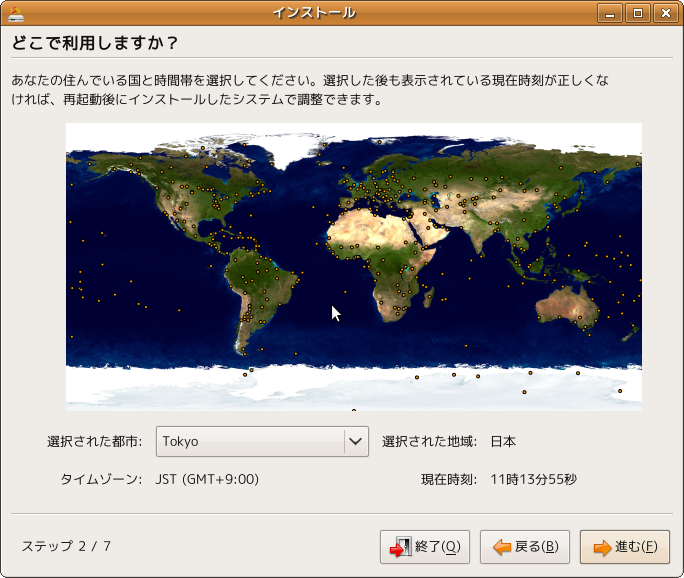
- ステップ3は、キーボードレイアウトの設定です。「Japan」が選択されているので、そのまま「進む」をクリックします。
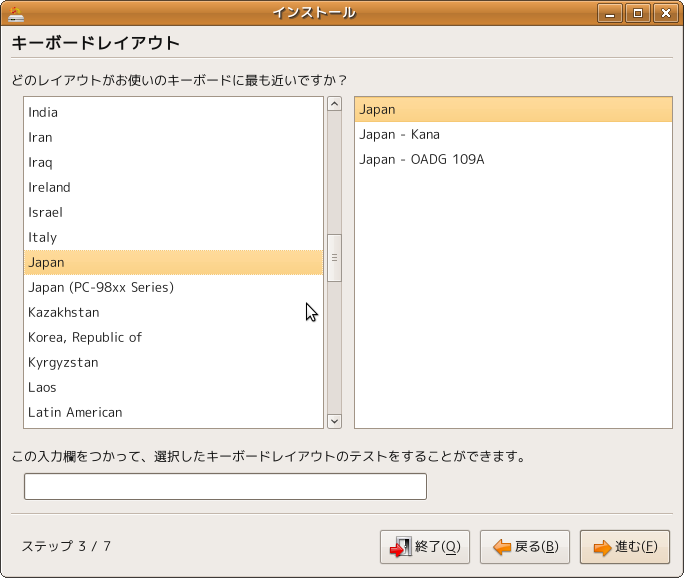
- ステップ4は、インストールするディスクの設定です。今回は、新たに増設した60GBのディスク全体を使うので、「ガイド−ディスク全体を使う」をチェックし、該当のディスク「SCSI2(0,1,9)(sdb)」を選択します。そして、「進む」をクリックします。
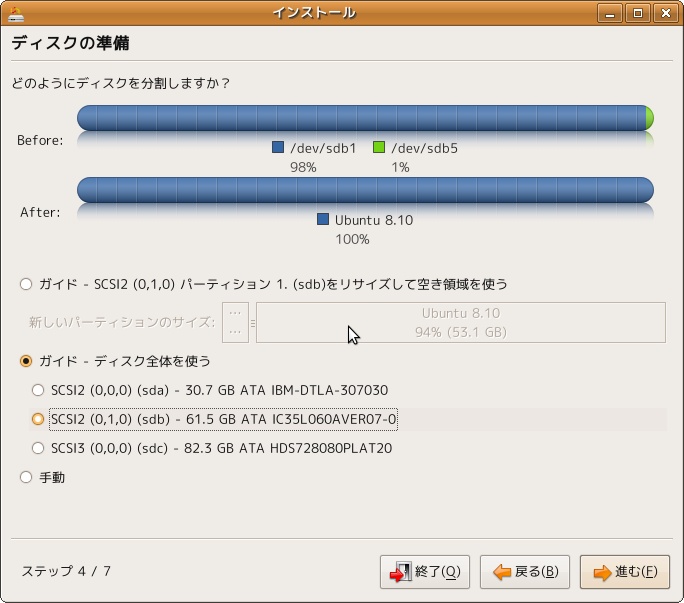
- ステップ5は、ユーザー名とホスト名の設定です。入力欄を記入して、「進む」をクリックします。
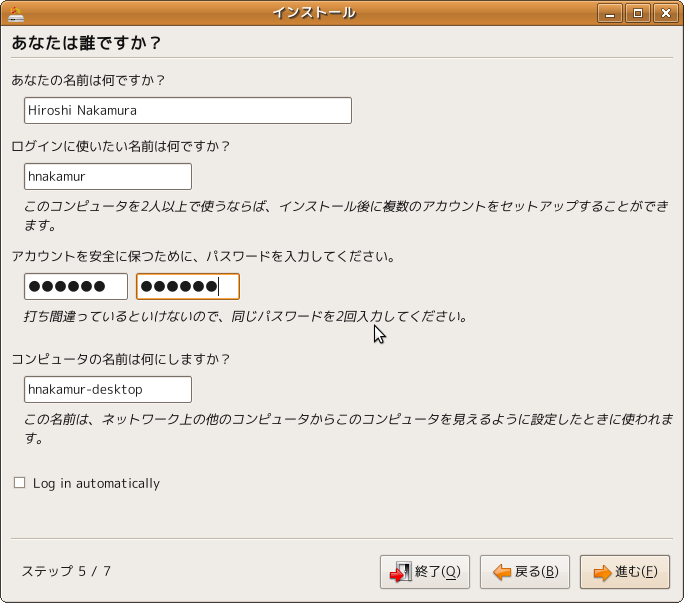
- ステップ6は、既存のWindowsXPのユーザーの設定を移行する場合の設定です。とりあえず、全てを移行する事にして、「進む」をクリックします。
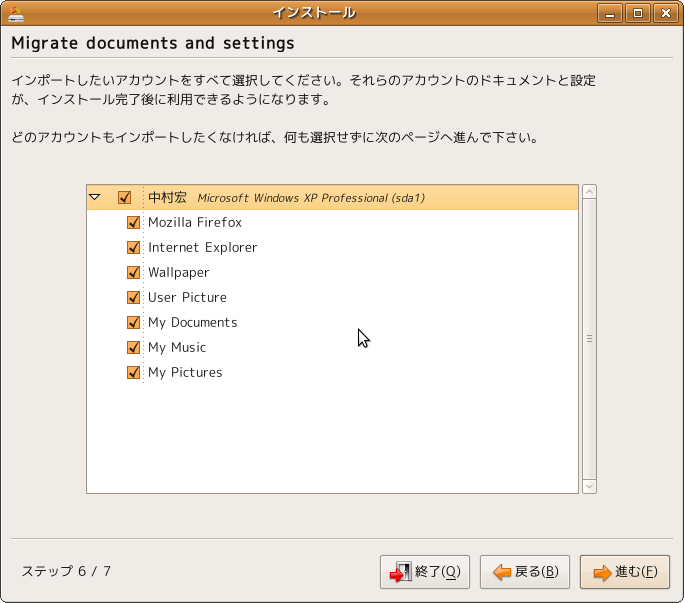
- ステップ7は、今までの設定情報の確認です。マルチブート環境の場合、このまま「進む」をクリックしては行けません。ブートローダとしてGRUBがMBRに書き込まれてしまうため、今まで使っていたブートローダが起動しなくなってしまうからです。既にブートローダを使っている場合は、ここで、右下の「拡張」ボタンをクリックします。
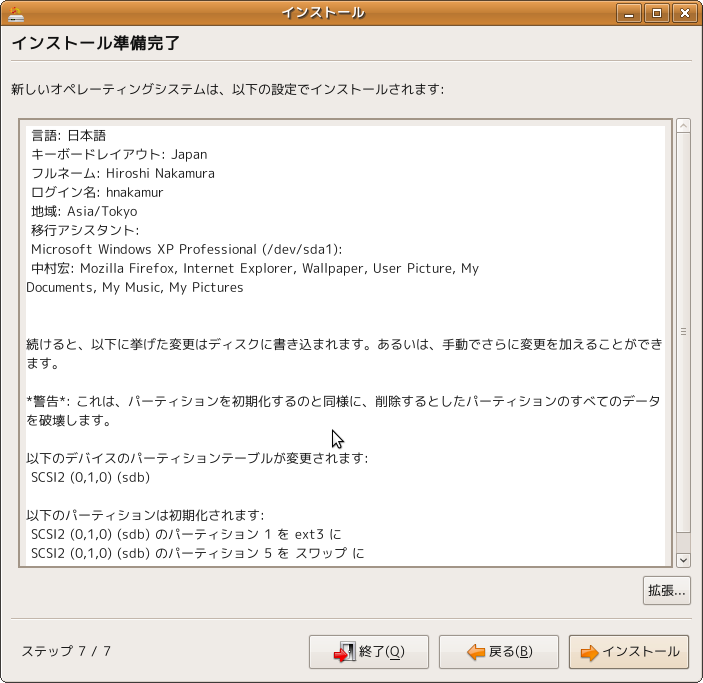
- 「詳細オプション」画面が表示されます。ブートロダのインストール先をプルダウンメニューから選択します。私の場合は、今回追加したディスク「/dev/sdb1」を選択しました。最初、「/dev/sdb」を選択したのですが、正しくインストールされませんでした。
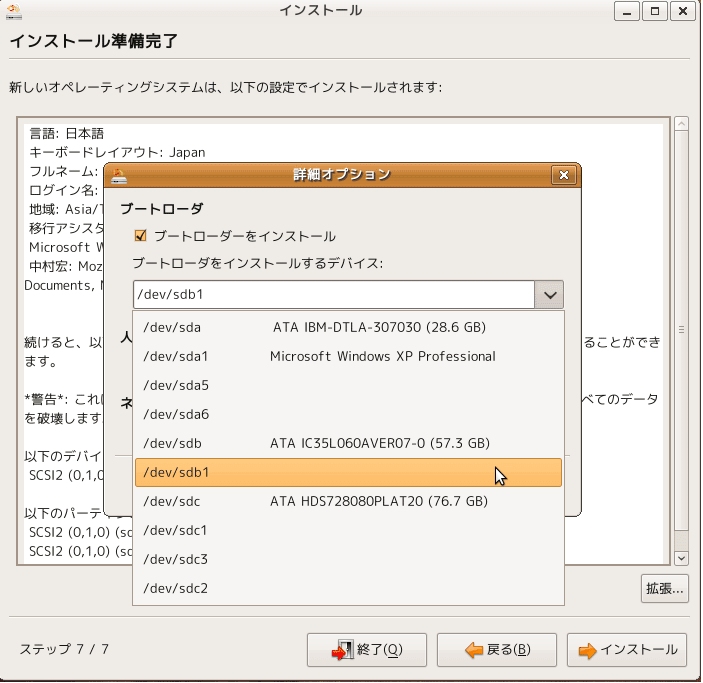
- これでインストールが開始されます。しばらくして「インストール完了」画面が表示されるので、LiveCDを取り出して、「すぐに再起動する」をクリックします。システムがリブートされます。
- リブート後、「ログイン」画面が表示されるので、「ユーザ名」と「パスワード」」を入力します。正しくログインできると、ディスクトップ画面が表示されます。
参考図書
- WindowsユーザのためのUbuntu導入ガイド:2007年10月29日発行
Copyright (c) 2008 Hiroshi Nakamura. All rights reserved.